Come mostrare contenuti personalizzati a diversi utenti in WordPress
Pubblicato: 2022-12-24Vuoi mostrare contenuti diversi a utenti diversi in WordPress?
A volte potresti voler mostrare contenuti personalizzati agli utenti da posizioni specifiche, in date specifiche o in altre condizioni. La personalizzazione del sito Web non è disponibile in WordPress per impostazione predefinita. Tuttavia, ci sono strumenti semplici e facili che puoi usare per gestirlo.
In questo articolo, ti mostreremo come mostrare facilmente contenuti personalizzati a diversi utenti in WordPress.
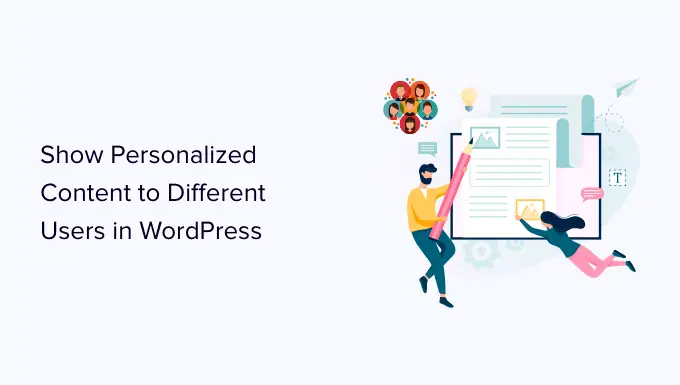
Perché mostrare contenuti diversi agli utenti in WordPress?
Normalmente, quando pubblichi contenuti sul tuo sito Web WordPress, diventa disponibile per tutti. E se volessi mostrare una versione diversa del contenuto a utenti specifici?
Ad esempio, potresti voler offrire la spedizione gratuita ai clienti in una specifica area geografica o mostrare contenuti diversi agli utenti che provengono da una determinata pagina di destinazione.
Un modo per affrontare questo problema è creare un sito di appartenenza e limitare l'accesso ai contenuti in base al profilo di un utente. Tuttavia, non tutti desiderano richiedere l'accesso dell'utente per offrire la personalizzazione.
Ecco dove le soluzioni di personalizzazione del sito Web di WordPress possono aiutare.
Puoi utilizzare le condizioni intelligenti per aggiungere la personalizzazione dei contenuti sui tuoi blog, la personalizzazione dei prodotti sul tuo negozio online e la sostituzione dinamica del testo sulle tue pagine di destinazione.
Queste condizioni possono includere interazioni specifiche dell'utente, posizione geografica, ora del giorno, pagine specifiche che stanno visitando, sorgente di referrer di traffico specifica, comportamento passato e altro.
Detto questo, diamo un'occhiata a come mostrare contenuti diversi a utenti diversi in WordPress. È possibile utilizzare i collegamenti sottostanti per accedere direttamente al metodo che si desidera utilizzare.
Metodo 1. Mostrare contenuti diversi agli utenti che utilizzano OptinMonster (Personalizzazione del sito Web semplificata)
OptinMonster è il miglior strumento di lead generation e ottimizzazione delle conversioni sul mercato. Viene fornito con potenti regole di targeting che ti consentono di mostrare campagne personalizzate agli utenti in base a un ampio set di regole di visualizzazione.
Questo metodo è consigliato a tutti gli utenti perché ti dà la possibilità di progettare i tuoi contenuti e viene fornito con regole di targeting più potenti. Funziona anche con strumenti di email marketing e app di terze parti.
Innanzitutto, dovrai registrarti per un account OptinMonster. È uno strumento a pagamento e avrai bisogno almeno di un piano Pro o Growth per accedere a tutte le funzionalità di targeting.
Basta visitare il sito Web di OptinMonster e fare clic sul pulsante "Ottieni OptinMonster ora" per creare un account.
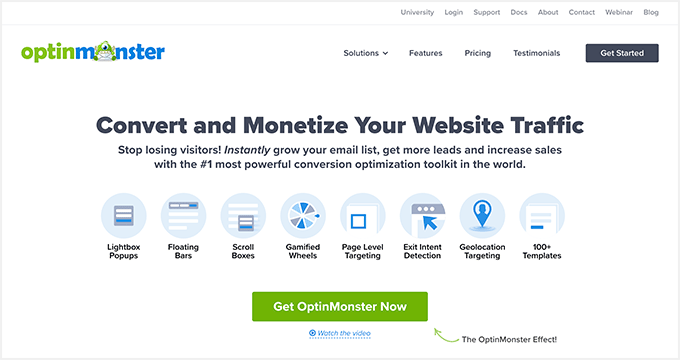
Successivamente, devi installare il plug-in OptinMonster sul tuo sito WordPress. Per maggiori dettagli, consulta la nostra guida passo passo su come installare un plugin per WordPress.
Dopo l'attivazione, vedrai la procedura guidata di configurazione di OptinMonster nel pannello di amministrazione di WordPress. Successivamente, devi fare clic sul pulsante "Collega il tuo account esistente" per connettere il tuo sito WordPress al tuo account OptinMonster.
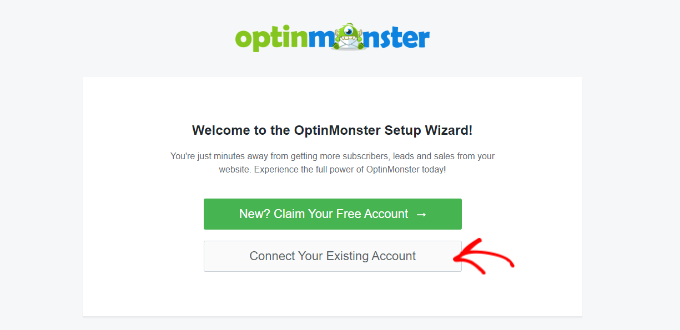
Successivamente, si aprirà una nuova finestra.
Basta fare clic sul pulsante "Connetti a WordPress" per andare avanti.
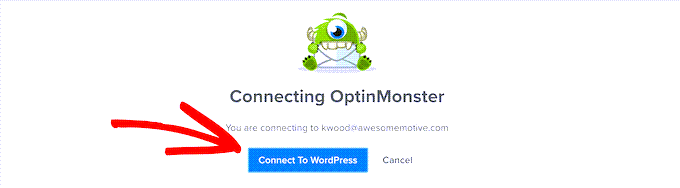
Progetta il contenuto che vuoi mostrare agli utenti
Una volta connesso, puoi andare su OptinMonster »Campaig n dalla dashboard di WordPress e fare clic sul pulsante "Crea la tua prima campagna".
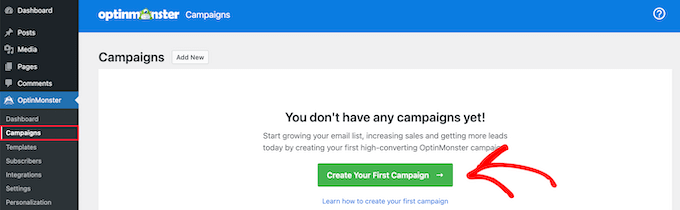
Questo ti porterà al sito Web di OptinMonster, dove ti verrà chiesto di scegliere un tipo e un modello di campagna.
OptinMonster offre diversi tipi di campagna che puoi utilizzare per mostrare vari tipi di contenuti o messaggi mirati ai tuoi utenti. Ciò include popup lightbox, barre mobili, schermo intero, widget in linea, popup slide-in e campagne gamificate.
Ad esempio, se desideri mostrare contenuti dinamici all'interno di un post o di una pagina WordPress, puoi scegliere il tipo di campagna Inline.
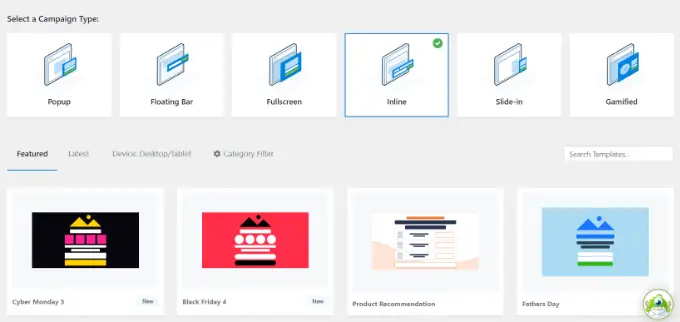
Ogni tipo di campagna ha dozzine di modelli tra cui scegliere. Basta fare clic per selezionare e utilizzare un modello.
Successivamente, ti verrà chiesto di inserire un nome per questa campagna e fare clic sul pulsante "Inizia a creare".
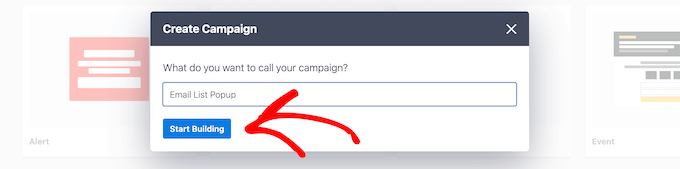
Successivamente, entrerai nell'interfaccia del generatore di campagne di OptinMonster. È uno strumento di trascinamento della selezione in cui puoi progettare la tua campagna con un'anteprima dal vivo.
Trascina semplicemente i nuovi elementi dal menu a sinistra e rilasciali sul modello. Inoltre, puoi fare clic su un elemento nell'anteprima per modificarlo.
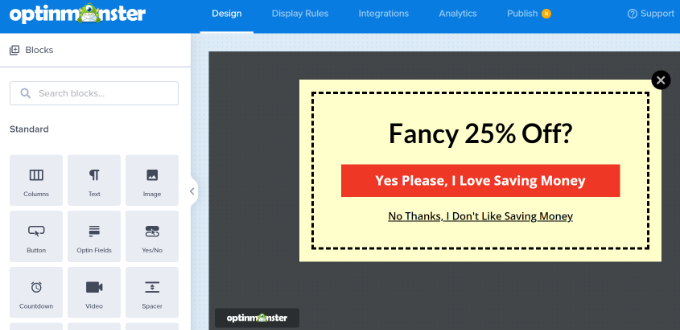
OptinMonster si connette anche con tutti i principali servizi di email marketing in modo da poter mostrare un modulo di iscrizione via email.
Puoi utilizzare il generatore di campagne per creare campagne per aggiungere qualsiasi tipo di contenuto, come un codice coupon, un'offerta di spedizione gratuita, consigli sui prodotti intelligenti o qualsiasi cosa desideri.
Una volta terminato il design della tua campagna, puoi fare clic sul pulsante "Salva" in alto per memorizzare le modifiche.
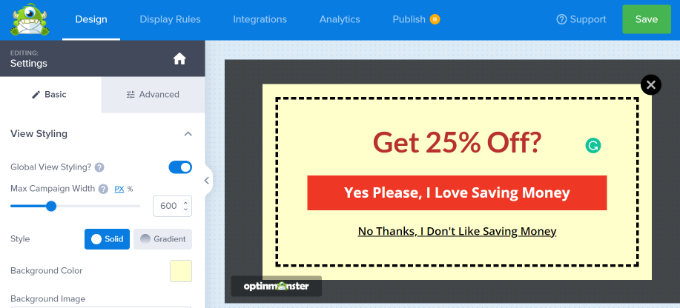
Puoi sempre modificare il tuo design in modo che corrisponda alle tue regole di visualizzazione. Nel passaggio successivo ti mostreremo alcuni esempi di progettazione su misura per diversi scenari di visualizzazione.
Impostazione delle regole di visualizzazione per la campagna
Questa è la parte in cui imposti le regole di visualizzazione per decidere quando mostrare la tua campagna.
All'interno dell'interfaccia del builder OptinMonster, passa alla scheda "Regole di visualizzazione".
Ti consente di creare set di regole intelligenti e scegliere tra un sacco di opzioni di targeting.
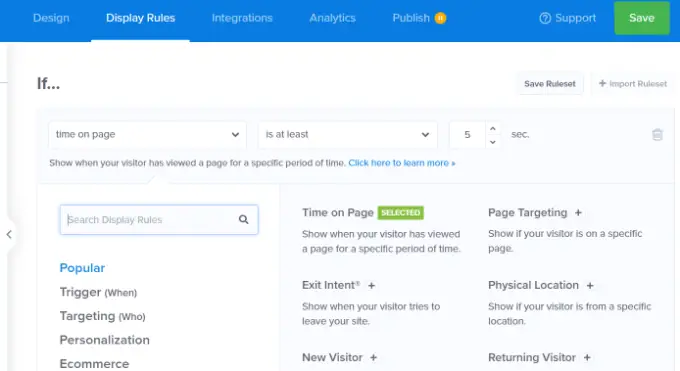
Innanzitutto, devi scegliere le condizioni da abbinare. Ci sono molte opzioni qui. Diamo una breve occhiata a ciascuno di essi.
1. Trigger basati sul tempo
Questi trigger consentono di impostare le regole di visualizzazione in base all'ora o alla data. Puoi mostrare i contenuti della tua campagna in una data, un'ora o un giorno della settimana specifici.
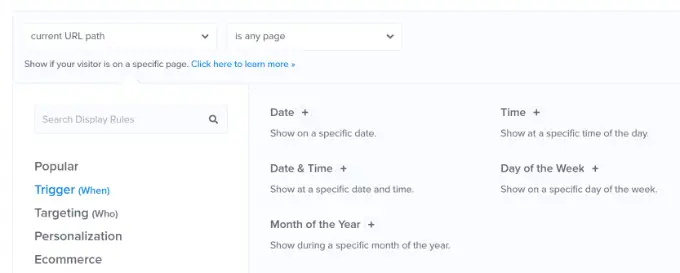
Questi trigger ti consentono di mostrare messaggi personalizzati progettati per date e orari specifici.
Ad esempio, puoi impostare OptinMonster per mostrare un coupon di vendita flash durante le vacanze o visualizzare un messaggio su eventi speciali.
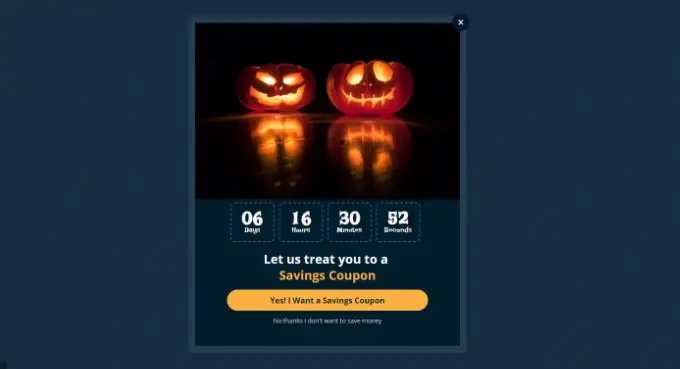
2. Targeting degli utenti che corrispondono a criteri specifici
La sezione di targeting ti consente di impostare regole di visualizzazione basate sulla tecnologia di riconoscimento intelligente.
Ad esempio, puoi mostrare una campagna agli utenti provenienti da uno specifico sito web, referral, pagina di destinazione o posizione geografica. Puoi anche scegliere come target in base a cookie, ad blocker e variabili JavaScript.
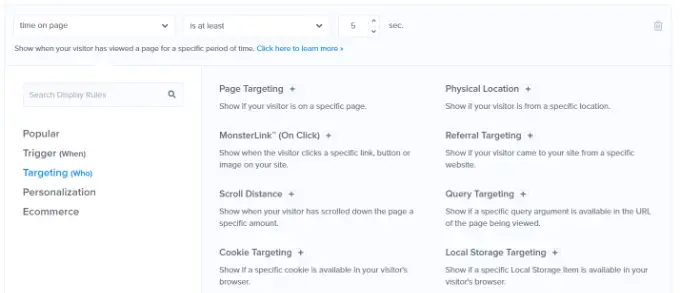
In qualità di editore indipendente, potresti voler chiedere ai visitatori di supportarti disabilitando il software AdBlock. Puoi mostrare un messaggio solo agli utenti con il software AdBlock installato.
Un altro ottimo utilizzo è offrire offerte speciali ai visitatori da un URL specifico. Ad esempio, potresti voler offrire uno sconto esclusivo agli utenti provenienti da un sito Web di un partner affiliato.
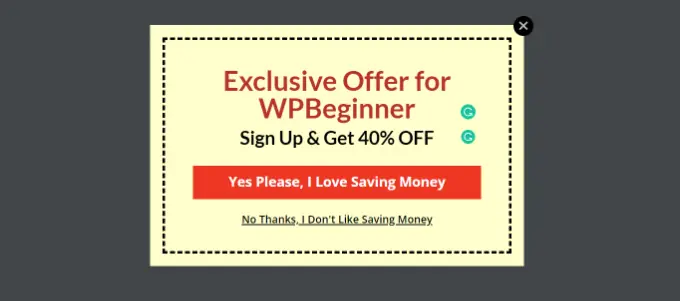
3. Targeting per personalizzazione
OptinMonster ti consente anche di impostare regole di visualizzazione personalizzate in base al comportamento dell'utente.
Puoi mostrare campagne personalizzate a nuovi utenti, visitatori di ritorno, quelli su dispositivi specifici, utenti che hanno già convertito, non convertito, hanno visto un'altra campagna, visitato una pagina e altro ancora.
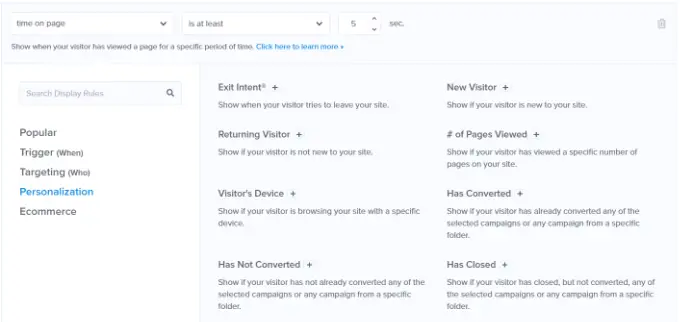
Puoi anche utilizzare la funzione smart tag di OptinMonster per visualizzare il nome, la posizione e altro di un utente per mostrare loro contenuti ancora più personalizzati.

Ciò consente di adattare il contenuto a utenti specifici.
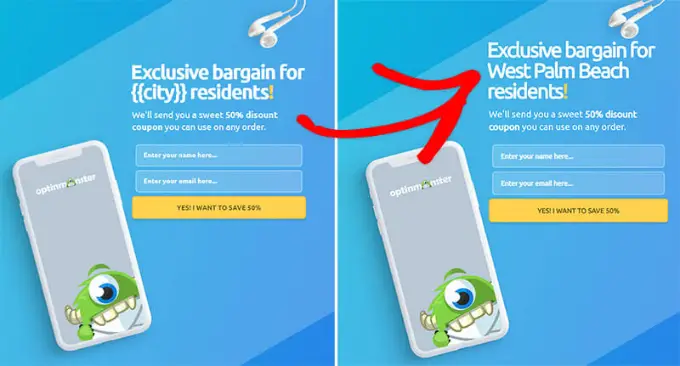
4. Regole di visualizzazione dell'e-commerce
Questi trigger sono creati esplicitamente per aumentare le conversioni sui siti Web di e-commerce.
Puoi mostrare i contenuti agli utenti in base al loro comportamento di acquisto. OptinMonster supporta le piattaforme di eCommerce WooCommerce, BigCommerce e Shopify.
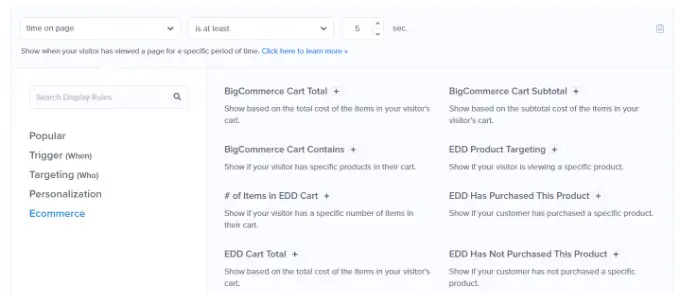
Il targeting e-commerce ti consente di mostrare i contenuti in base ai prodotti visualizzati dagli utenti, al numero di prodotti nel carrello, al costo totale del carrello e altro ancora.
Bonus: hai bisogno di ulteriore aiuto per ridurre l'abbandono del carrello nel tuo negozio online? Consulta i nostri suggerimenti su come recuperare le vendite di carrelli abbandonati in WooCommerce per qualche idea in più.
Dopo aver selezionato una condizione, ti verrà chiesto di selezionare cosa cercare. Ad esempio, se scegli una posizione geografica, ti verrà chiesto di selezionare le posizioni che devono essere abbinate.
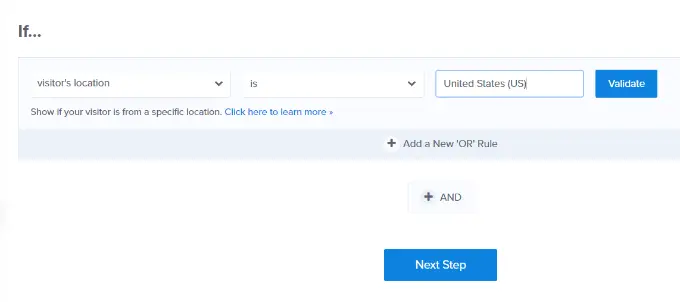
Dopo aver impostato la tua condizione, puoi convalidarla per assicurarti che sia impostata correttamente e quindi fare clic sul pulsante "Passaggio successivo".
Successivamente, ti verrà chiesto di selezionare la visualizzazione della campagna. A seconda della tua campagna, puoi scegliere tra la visualizzazione optin (la campagna principale), la visualizzazione successo o la visualizzazione Sì/No.
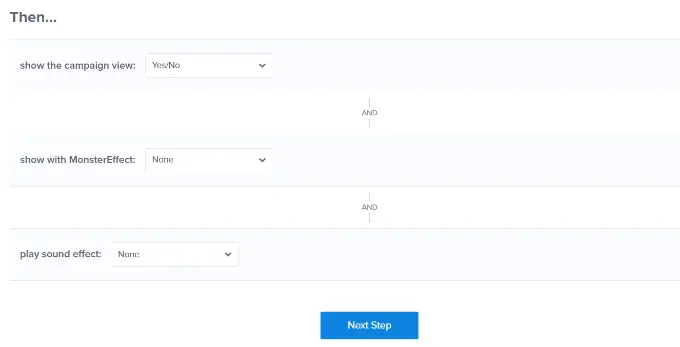
Ci sono anche opzioni per aggiungere un MonsterEffect ed effetti sonori per la tua campagna. Al termine, fai clic sul pulsante "Passaggio successivo" per continuare.
Ora vedrai un riepilogo del tuo set di regole di visualizzazione. Se lo desideri, puoi aggiungere più regole o semplicemente fare clic sul pulsante "Salva" in alto per memorizzare le modifiche.
Pubblica i tuoi contenuti e aggiungili al tuo sito web
OptinMonster semplifica inoltre la visualizzazione delle campagne sul tuo sito web.
Passa semplicemente alla scheda Pubblica all'interno del builder e modifica lo "Stato pubblicazione" in Pubblica .
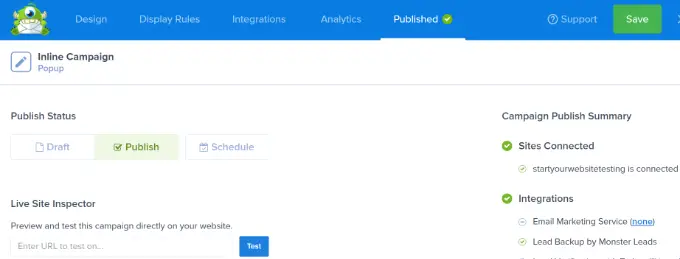
Non dimenticare di fare clic sul pulsante "Salva" per memorizzare le modifiche.
Ora puoi tornare al tuo sito WordPress e visitare OptinMonster »Campagne pagina e vedrai la tua nuova campagna elencata lì.
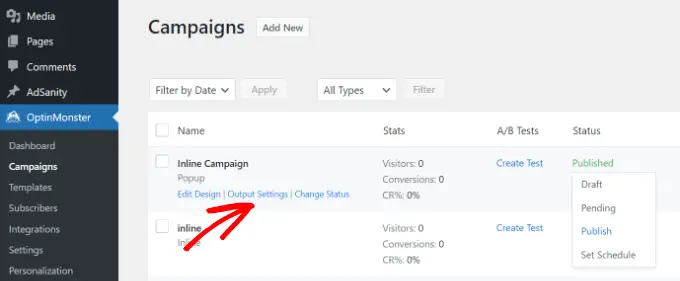
Se lo "Stato" della campagna viene visualizzato come "In attesa", fai clic sull'opzione "Modifica stato" sotto il nome della campagna. Da qui, seleziona semplicemente lo stato "Pubblica" dal menu a discesa.
Ora puoi testarlo visitando il tuo sito Web rispettando le condizioni impostate nelle regole di visualizzazione.
Nota: cancella la cache di WordPress e la cache del browser per assicurarti di non caricare una pagina memorizzata nella cache. Potresti anche voler utilizzare la modalità di navigazione in incognito nel tuo browser per imitare il comportamento di un nuovo utente.
Le regole di visualizzazione di OptinMonster ti offrono molte potenti opzioni per mostrare contenuti diversi agli utenti in WordPress senza modificare i modelli e il codice.
In sostanza, ti consente di sfruttare ulteriori spazi digitali sul tuo sito per aumentare le vendite e le conversioni. Con la loro tecnologia di test A/B, puoi facilmente testare e migliorare le tue campagne per ottenere risultati migliori.
Metodo 2. Mostrare contenuti diversi agli utenti che utilizzano un plug-in
Questo metodo è consigliato se desideri modificare l'intero contenuto di un post o di una pagina in WordPress o mostrare diverse varianti dello stesso contenuto ai tuoi utenti.
Innanzitutto, è necessario installare e attivare il plug-in If-So Dynamic Content. Per maggiori dettagli, consulta la nostra guida passo passo su come installare un plugin per WordPress.
Dopo l'attivazione, è necessario visitare la pagina If-So »All Triggers e fare clic sul pulsante "Aggiungi nuovo".
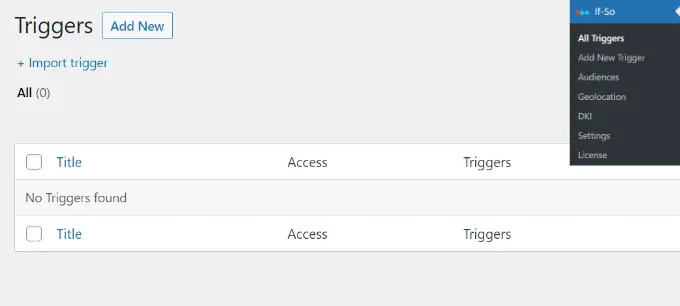
Questo ti porterà alla pagina in cui puoi creare un trigger e aggiungere il contenuto.
Innanzitutto, puoi inserire un nome per il trigger in alto. Successivamente, vedrai un menu a discesa "Seleziona una condizione" a sinistra.
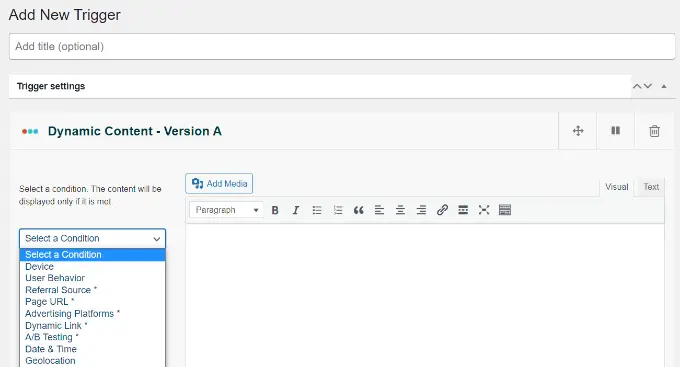
Il plug-in offre una serie di condizioni basate su ora, data, URL, posizione geografica, indirizzo IP e altro.
Dopo aver scelto il trigger, puoi aggiungere il contenuto che desideri mostrare agli utenti quando viene soddisfatta tale condizione.
Al di sotto, puoi aggiungere un'altra versione e utilizzare un altro set di regole per visualizzare contenuti diversi.
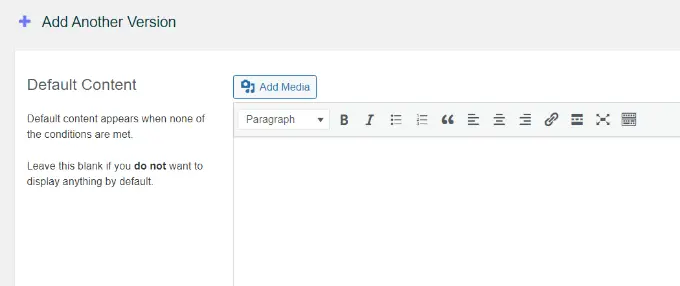
Infine, vedrai l'area del contenuto predefinita. Questo è il contenuto che vuoi mostrare agli utenti che non soddisfano le condizioni che hai impostato sopra.
Una volta terminato, non dimenticare di fare clic sul pulsante "Pubblica" per il trigger.
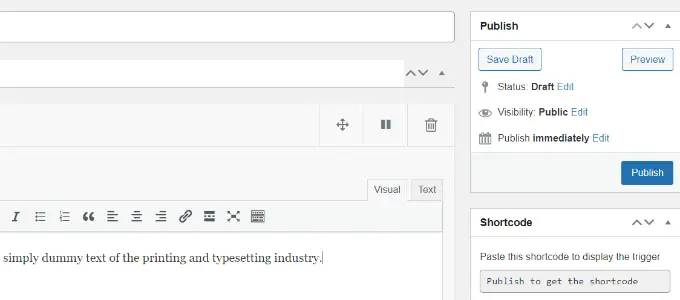
Dopo aver pubblicato il trigger, vedrai apparire la meta box dello shortcode. Basta copiare lo shortcode mostrato sullo schermo.
Ora puoi modificare qualsiasi post o pagina e aggiungere lo shortcode nel tuo contenuto in cui desideri visualizzare il trigger.
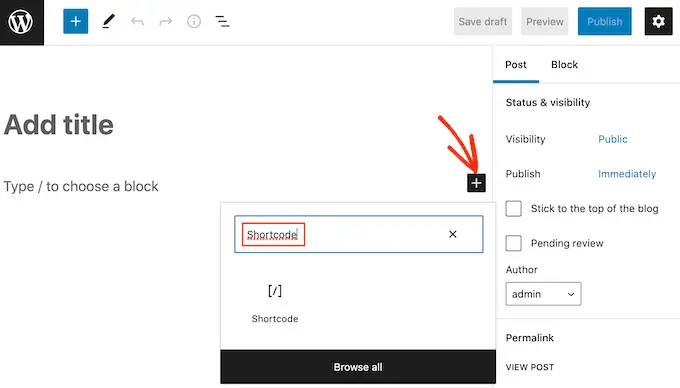
Ora puoi salvare e pubblicare il tuo post o la tua pagina.
Successivamente, visita il tuo sito Web per vedere il trigger in azione. Se soddisfi le condizioni richieste, vedrai il messaggio che hai impostato per tali condizioni.
Altrimenti, vedrai il messaggio predefinito che hai aggiunto per il trigger.
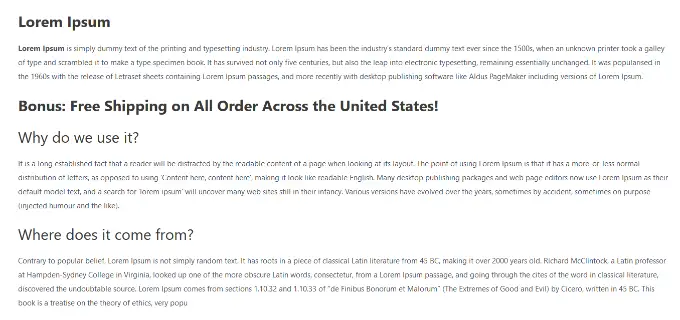
Metodo 3. Visualizzazione di contenuti personalizzati in WooCommerce utilizzando FunnelKit
Sebbene le soluzioni di cui sopra ti aiutino a mostrare contenuti personalizzati a utenti diversi, non saranno in grado di eseguire una personalizzazione profonda quando si tratta di adattare le offerte di WooCommerce.
Se gestisci un negozio online utilizzando WooCommerce, potresti voler mostrare offerte dinamiche come upsell pertinenti in base a varie condizioni del carrello.
È qui che ti serve FunnelKit, è uno dei plug-in WooCommerce più potenti per aumentare le tue vendite.
Ti consente di aggiungere upsell personalizzati con un clic o aumentare gli ordini nel tuo negozio, in modo da poter aumentare i profitti senza aumentare il traffico o la spesa pubblicitaria.
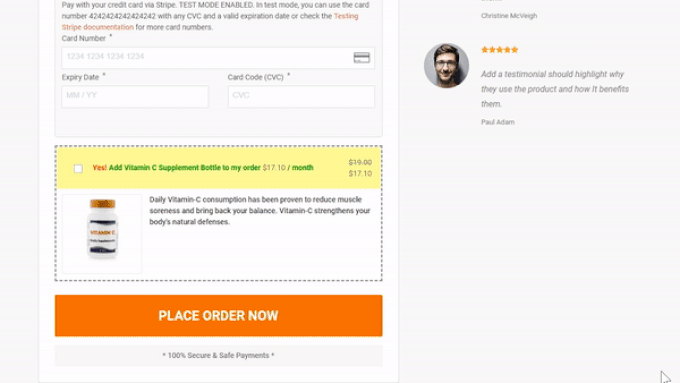
Puoi utilizzare le loro offerte dinamiche per mostrare upsell personalizzati e creare le regole di personalizzazione che desideri.
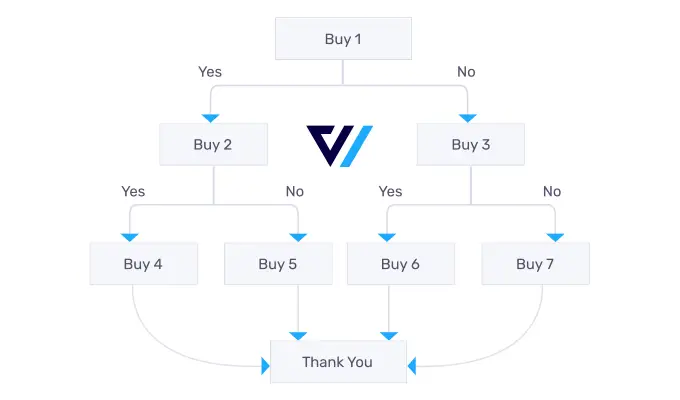
FunnelKit include anche test A/B integrati, quindi puoi mostrare diversi titoli, design di checkout, pulsanti e altro in meno di 5 minuti.
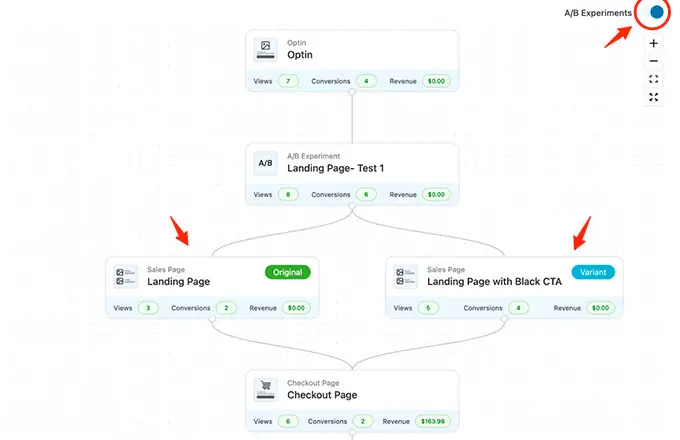
Fondamentalmente se gestisci un negozio WooCommerce e desideri personalizzare i contenuti, allora hai bisogno di FunnelKit. Molti utenti utilizzano FunnelKit per la personalizzazione del carrello insieme a OptinMonster per la personalizzazione generale del sito web.
Speriamo che questo articolo ti abbia aiutato a imparare come mostrare facilmente contenuti diversi a utenti diversi in WordPress. Potresti anche voler consultare la nostra guida su come monitorare le conversioni sul tuo sito WordPress come un professionista e il nostro elenco dei migliori strumenti di automazione del marketing per le piccole imprese.
Se ti è piaciuto questo articolo, iscriviti al nostro canale YouTube per i video tutorial di WordPress. Puoi trovarci anche su Twitter e Facebook.
